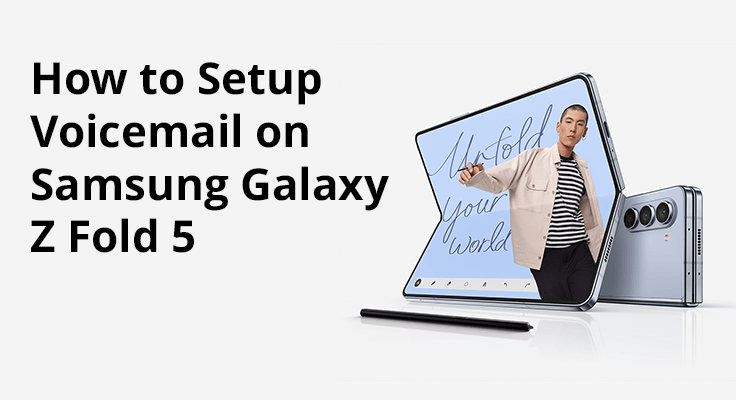
Prozkoumejte možnosti svého pozoruhodného Samsungu Galaxy Z Fold 5 zvládnutím procesu nastavení hlasové schránky, abyste měli jistotu, že budete vždy ve smyčce s důležitými zprávami. Zde je jednoduchý průvodce, jak zprovoznit hlasovou schránku.
Nastavení hlasové schránky: Základy
Váš Samsung Galaxy Z Fold 5 obvykle automatizuje proces nastavení hlasové schránky pro bezproblémové načítání zpráv. Pokud je nutné ruční nastavení, postupujte takto:
- Přístup do hlasové schránky: Přejděte do aplikace Telefon a dlouze stiskněte klávesu „1“. Tato akce vytočí vaši hlasovou schránku. Noví uživatelé mohou potřebovat zadat nebo vytvořit heslo hlasové schránky.
- Nahrávání vašeho pozdravu: Po připojení postupujte podle hlasových pokynů a buď nahrajte přizpůsobený pozdrav, nebo si vyberte výchozí pozdrav od vašeho síťového operátora. Před nastavením pozdravu se po nahrání ujistěte, že splňuje vaše standardy.
- Úprava nastavení hlasové schránky: Upravte předvolby hlasové schránky klepnutím na tři tečky v pravém horním rohu aplikace Telefon, vyberte „Nastavení“ > „Hlasová schránka“ > „Nastavení hlasové schránky“.
- Změna hesla k hlasové schránce: Chcete-li aktualizovat své heslo, jednoduše přejděte do Nastavení hlasové schránky, zvolte „Změnit heslo“, zadejte nové heslo a ověřte ho.
Přizpůsobení pozdravu hlasové schránky
Přizpůsobení pozdravu hlasové schránky dodává jedinečný nádech, který odráží vaši osobnost nebo značku. Pomocí jednoduchých kroků můžete snadno nahrát novou zprávu, která přivítá volající vaším vlastním dotykem, takže každý hovor bude osobnější a přívětivější. Přidání osobního kontaktu do vašeho pozdravu v hlasové schránce je snadné:
- Spusťte aplikaci Telefon.
- Dlouhým stisknutím „1“ se připojíte k vaší hlasové schránce.
- Po připojení stiskněte „3“ pro vstup do nastavení.
- Stiskněte „2“ pro zahájení nahrávání nového pozdravu; jako první se přehraje váš aktuální pozdrav.
- Po nahrání zprávy stiskněte „#“ pro zastavení.
- Stiskněte „1“ pro uložení nového pozdravu a poté zavěste.
Odstraňování závad v hlasové schránce
Čelit problémům s hlasovou schránkou může být frustrující, ale pomocí správných kroků pro odstraňování problémů můžete rychle vyřešit běžné závady. Od kontroly dostupnosti služeb až po zajištění aktuálnosti vašeho zařízení, tyto tipy vám pomohou vyhladit jakékoli zádrhele v hlasové schránce, takže budete bez problémů připojeni. Setkání s problémy? Zde je několik rychlých oprav:
- Ověřte, zda je služba hlasové schránky vašeho síťového operátora funkční.
- Zkontrolujte, zda máte silný mobilní nebo Wi-Fi signál.
- Vypněte Samsung Galaxy Z Fold 5 a restartujte jej.
- Ujistěte se, že firmware vašeho smartphonu je aktuální.
- Zkuste restartovat zařízení a zkuste nastavení znovu.
- V případě nevyřešených problémů se doporučuje obrátit se na zákaznickou podporu vašeho operátora.
Navíc můžete prozkoumat nastavení hlasové schránky přímo na vašem zařízení, aniž byste museli vytáčet číslo své hlasové schránky. Vizuálního průvodce navigací v těchto nastaveních najdete v online instruktážních videích.

Chcete se dozvědět více o Samsung Galaxy Z Fold 5? Číst o Jak pořídit snímek obrazovky na Samsung Galaxy Z Fold 5.
Sekce FAQ: Zvládnutí hlasové schránky na vašem Samsung Galaxy Z Fold 5
Jak mohu aktualizovat heslo k hlasové schránce?
Chcete-li aktualizovat heslo hlasové schránky na Samsung Galaxy Z Fold 5, začněte spuštěním aplikace Telefon. Dále klepněte na tři tečky umístěné v pravém horním rohu a vyberte „Nastavení“. Přejděte na „Hlasová schránka“ a poté na „Nastavení hlasové schránky“ a zvolte „Změnit heslo“. Dvakrát zadejte nové heslo pro potvrzení a klepnutím na „Hotovo“ zabezpečte svou hlasovou schránku.
Jak mohu řešit a řešit problémy, které se vyskytly během nastavování hlasové schránky?
Máte problémy s nastavením hlasové schránky na Galaxy Z Fold 5? Nejprve ověřte, zda je povolena služba hlasové schránky vašeho operátora. Ujistěte se, že váš telefon udržuje robustní mobilní nebo Wi-Fi připojení a že jeho software je aktuální. Restartování zařízení může často vyřešit drobné problémy. V případě přetrvávajících potíží se obraťte na svého operátora, který vám poskytne specializovanou podporu nebo další pokyny pro odstraňování problémů.
Jaké kroky jsou nutné k aktivaci vizuální hlasové schránky na mém zařízení?
Vizuální hlasovou schránku lze aktivovat na vašem Samsung Galaxy Z Fold 5 v závislosti na kompatibilitě vašeho operátora. Chcete-li to povolit, otevřete aplikaci Telefon, přepněte na kartu hlasové schránky a postupujte podle pokynů k nastavení. Vizuální hlasová schránka nabízí pohodlí prohlížení souhrnů zpráv a výběr konkrétních zpráv pro přehrávání nebo smazání, což zjednodušuje správu hlasové schránky.
Jak odstraním hlasové zprávy z telefonu?
Chcete-li odstranit zprávy hlasové schránky ze svého Samsung Galaxy Z Fold 5, otevřete svou hlasovou schránku dlouhým stisknutím tlačítka „1“ na číselníku. Po vyslechnutí zprávy, kterou chcete odstranit, stiskněte určené tlačítko, obvykle „7“, abyste ji odstranili. Pravidelná správa hlasové schránky zajišťuje prostor pro nové zprávy a zabraňuje přetečení schránky.
Jaké metody jsou k dispozici pro ukládání zpráv hlasové pošty pro pozdější přístup?
Pro ukládání zpráv hlasové schránky na Samsung Galaxy Z Fold 5 využijte funkci vizuální hlasové schránky, kterou poskytuje váš operátor. Po poslechu zprávy budete mít možnost ji uložit. Někteří operátoři také usnadňují stahování zpráv prostřednictvím aplikace vizuální hlasové schránky nebo odesláním zprávy na e-mail, což je ideální pro archivaci důležitých hlasových zpráv.
Proč investovat do čističky vzduchu?
Zřízení hlasové schránky na vašem Samsung Galaxy Z Fold 5 je nekomplikovaný úkol, který zlepší váš komunikační zážitek. Dodržováním uvedených pokynů můžete bez námahy nakonfigurovat svou hlasovou schránku, přizpůsobit pozdrav a podle potřeby aktualizovat heslo. V případě problémů je váš operátor připraven pomoci. S nakonfigurovanou hlasovou schránkou si můžete být jisti, že zachytíte každý životně důležitý hovor, když není možné přímo odpovědět. Využijte komplexní funkce svého Samsung Galaxy Z Fold 5 a udržujte bezproblémové připojení.






Napsat komentář